Виправити Неможливо отримати доступ до мережі в Chrome (ERR_NETWORK_CHANGED)
Різне / / November 28, 2021
Виправити Неможливо отримати доступ до мережі в Chrome (ERR_NETWORK_CHANGED): Якщо ви зіткнулися з цією проблемою в Google Crome тоді, можливо, виникла проблема з конфігурацією вашої мережі, наприклад DNS (сервер доменних імен), проксі-сервер або брандмауер. Хоча неможливо визначити конкретну причину цієї помилки, але ми перерахували кілька кроків з усунення несправностей, які безумовно допоможуть вам виправити цю помилку.
Не вдається отримати доступ до мережі ERR_NETWORK_CHANGED
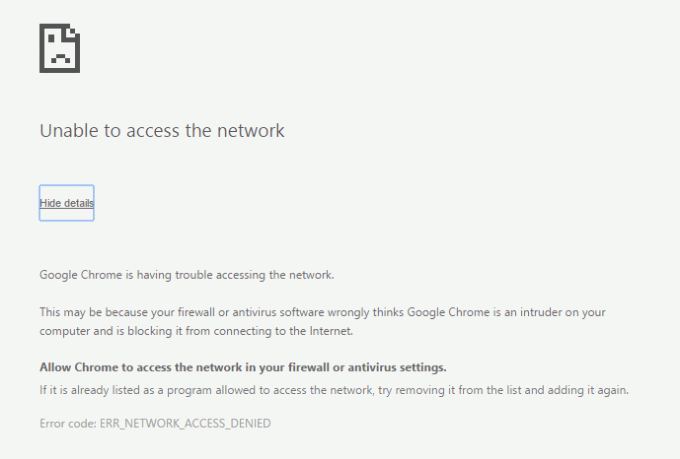
Існує поширена причина, яка, здається, створює цю проблему: використання VPN (віртуальна приватна мережа), тому якщо ви знайомі за допомогою VPN або використовуйте його для маскування вашого трафіку, а потім обов’язково видаліть його та знову перевірте, чи можете ви отримати доступ до Інтернет.
Зміст
- Необхідна умова:
- Виправити Неможливо отримати доступ до мережі в Chrome (ERR_NETWORK_CHANGED)
- Спосіб 1. Перезавантажте модем
- Спосіб 2. Використовуйте Google DNS
- Спосіб 3: зніміть прапорець біля опції проксі
- Спосіб 4: очищення DNS і скидання TCP/IP
- Спосіб 5. Видаліть мережевий адаптер
- Спосіб 6. Видалити профілі WLAN (профілі бездротової мережі)
Необхідна умова:
1. Переконайтеся, що ви очистили кеш-пам’ять браузера та файли cookie з вашого ПК.

2. Видаліть непотрібні розширення Chrome, які можуть спричинити цю проблему.

3. Належне підключення до Chrome дозволяється через брандмауер Windows.
- Переконайтеся, що у вас є правильне підключення до Інтернету.
Виправити Неможливо отримати доступ до мережі в Chrome (ERR_NETWORK_CHANGED)
Обов'язково створити точку відновлення на випадок, якщо щось піде не так.
Спосіб 1. Перезавантажте модем
Іноді просто перезавантаження модему може вирішити цю проблему, оскільки в мережі могли виникнути деякі технічні проблеми, які можна подолати лише перезапуском модему. Якщо ви все ще не можете вирішити цю проблему, скористайтеся наступним методом.
Спосіб 2. Використовуйте Google DNS
1. Відкрийте Панель керування та натисніть Мережа та Інтернет.
2. Далі натисніть Центр мережі та спільного доступу потім натисніть на Змінити налаштування адаптера.

3. Виберіть свій Wi-Fi, потім двічі клацніть на ньому та виберіть Властивості.

4. Тепер виберіть Інтернет-протокол версії 4 (TCP/IPv4) і натисніть Властивості.

5. Галочка «Використовуйте такі адреси DNS-серверів” та введіть наступне:
Бажаний DNS-сервер: 8.8.8.8
Альтернативний DNS-сервер: 8.8.4.4

6. Закрийте все, і ви, можливо, зможете Виправити Неможливо отримати доступ до мережі в Chrome (ERR_NETWORK_CHANGED).
Спосіб 3: зніміть прапорець біля опції проксі
1. Натисніть клавішу Windows + R, а потім введіть «inetcpl.cpl” і натисніть Enter, щоб відкрити Властивості Інтернету.

2. Далі, перейдіть до Вкладка "З'єднання". і виберіть Установки локальної мережі.

3. Зніміть прапорець Використовувати проксі-сервер для вашої локальної мережі та переконайтеся, що «Автоматичне визначення налаштувань” перевірено.

4. Натисніть Ok, потім Застосувати та перезавантажте комп'ютер.
Спосіб 4: очищення DNS і скидання TCP/IP
1. Натисніть клавішу Windows + X, а потім виберіть Командний рядок (адміністратор).

2. У cmd введіть наступне та натисніть Enter після кожного:
- ipconfig /flushdns
- nbtstat –r
- netsh int ip reset
- скидання netsh winsock

3. Перезавантажте ПК, щоб застосувати зміни. Здається, очищення DNS виправляє проблему «Неможливо отримати доступ до мережі в Chrome» (ERR_NETWORK_CHANGED).
Спосіб 5. Видаліть мережевий адаптер
1. Натисніть клавішу Windows + R, а потім введіть «devmgmt.msc” та натисніть Enter, щоб відкрити Диспетчер пристроїв.

2. Розгорніть мережеві адаптери та знайдіть ім'я вашого мережевого адаптера.
3. Переконайтеся, що ви запишіть назву адаптера на випадок, якщо щось піде не так.
4. Клацніть правою кнопкою миші ваш мережевий адаптер і видаліть його.

5. Якщо запитати підтвердження виберіть Так.
6. Перезавантажте комп'ютер і спробуйте знову підключитися до мережі.
7. Якщо ви не можете підключитися до своєї мережі, це означає, що програмне забезпечення драйвера не встановлюється автоматично.
8. Тепер вам потрібно відвідати веб-сайт виробника та завантажити драйвер звідти.

9. Встановіть драйвер і перезавантажте комп'ютер.
Перевстановивши мережевий адаптер, ви можете позбутися цієї помилки ERR_NETWORK_CHANGED.
Спосіб 6. Видалити профілі WLAN (профілі бездротової мережі)
1. Натисніть клавішу Windows + X, а потім виберіть Командний рядок (адміністратор).
2. Тепер введіть цю команду в cmd і натисніть Enter: netsh wlan показати профілі

3. Потім введіть таку команду та видаліть усі профілі Wi-Fi.
netsh wlan видалити профіль name="[НАЗВА ПРОФІЛЮ]"

4. Виконайте наведений вище крок для всіх профілів Wi-Fi, а потім спробуйте знову підключитися до Wi-Fi.
Ви також можете перевірити:
- Виправити неможливість підключення до проксі-сервера з кодом помилки 130
- Виправити помилку Chrome ERR_SSL_VERSION_OR_CIPHER_MISMATCH
- Як виправити помилку "Не вдається отримати доступ до цього сайту" в Google Chrome
- Як виправити, що сертифікат сервера було відкликано в Chrome
- Виправити помилку ERR_TUNNEL_CONNECTION_FAILED в Google Chrome
- Як виправити помилку сертифіката SSL в Google Chrome
Ось це у вас успішно Виправити Неможливо отримати доступ до мережі в Chrome (ERR_NETWORK_CHANGED) але якщо у вас все ще є запитання щодо цього, не соромтеся задавати їх у розділі коментарів.



